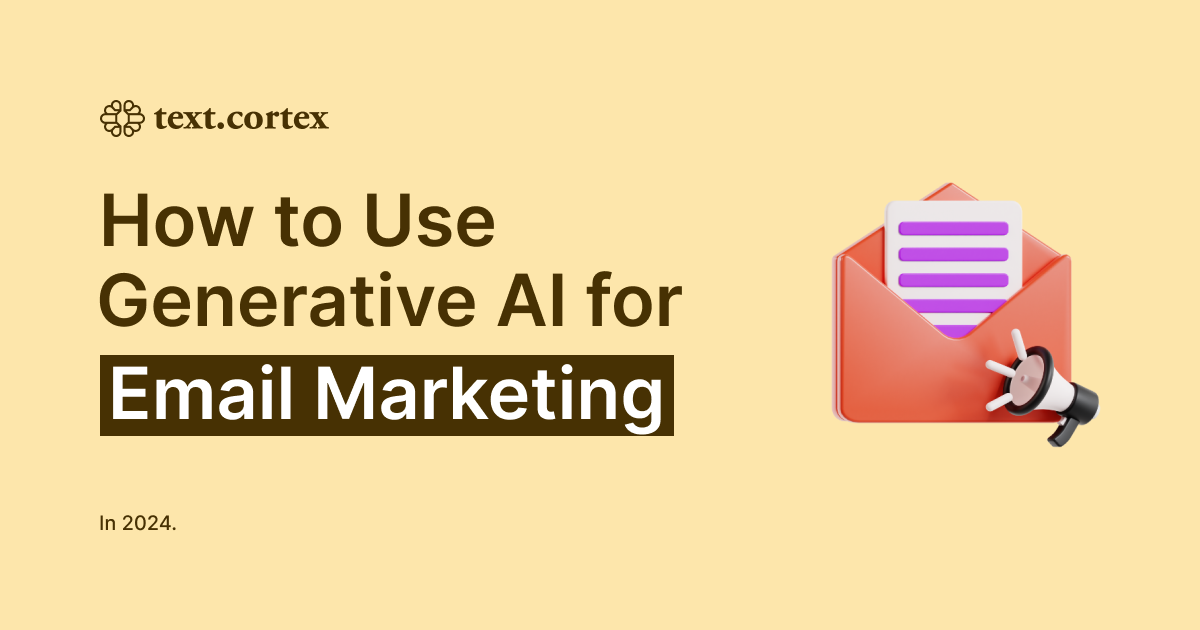Het vermogen om te communiceren in de moedertaal van de ontvanger is een gunstige troef als het gaat om je bedrijfsstrategieën en kansen, toch?
Als we dit onderwerp een paar jaar geleden zouden bespreken, zou het leren van een andere taal een zware taak zijn.
Vandaag de dag kunnen we met zekerheid zeggen dat communiceren in vreemde talen veel eenvoudiger is dan toen.
In het artikel van vandaag behandelen we hoe je effectief e-mails kunt vertalen van het Engels naar het Duits en hoe je je persoonlijke en professionele schriftelijke communicatie kunt verbeteren.
Met deze stappen kun je voorkomen dat je zakelijke kansen misloopt en tegelijkertijd kostbare tijd en geld besparen.
Laten we beginnen!
3 Manieren om e-mails van het Engels naar het Duits te vertalen
In dit gedeelte worden de 3 meest gebruikte methoden voor het vertalen van e-mails van het Engels naar het Duits besproken, die voor iedereen beschikbaar zijn (van beginners tot professionals).
Handmatige vertalingen, vertalingen per e-mail en het gebruik van vertaalplugins en -tools zijn hier voorbeelden van.
Laten we je opties eens grondig doornemen.
1. Handmatige vertaling
De handmatige vertaalmethode is zo oud als de tijd.
Zelfs voor de ontwikkeling van geavanceerde AI vertaaltools was deze methode een van de meest gebruikte bij het uitvoeren van vertalingen.
Het is het populairst onder mensen die de taal al vloeiend spreken of er beroepsmatig in werken.
Handmatig vertalen omvat meestal de volgende stappen:
Stap 1: Copy de inhoud van de Engelse e-mail die je wilt vertalen.
Stap 2: Open een vertaaltool of website.
Stap 3: Plak de Engelse tekst in de vertaaltool.
Stap 4: Selecteer de doeltaal als Duits.
Stap 5: Controleer en bewerk de vertaalde tekst op nauwkeurigheid en duidelijkheid.
Stap 6: Copy de vertaalde Duitse tekst en plak deze in je e-mailreactie.
Om handmatig te vertalen kun je populaire online vertaaltools gebruiken zoals Google Translate (translate.google.com) of DeepL (www.deepl.com).
Met Google Translate weet je al hoe het werkt - kies een tekst, afbeelding, document of website en kies een taal.
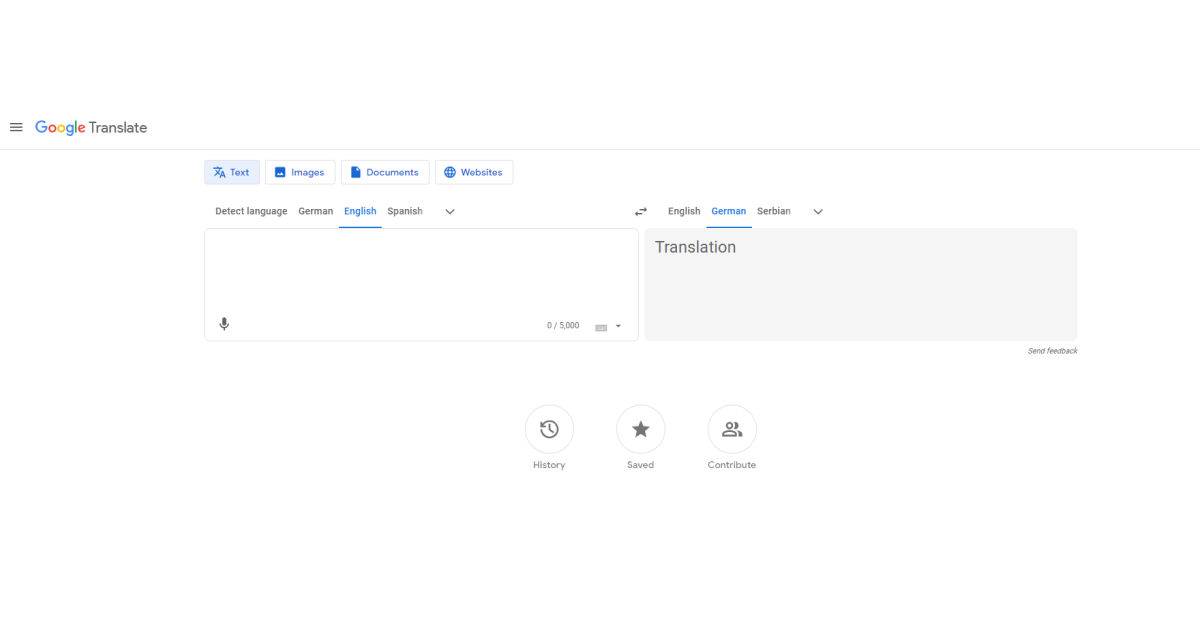
Met DeepL kun je tekst of bestanden vertalen(pdf, docx, pptx formaten). Kies je taal en wacht op de vertaling.
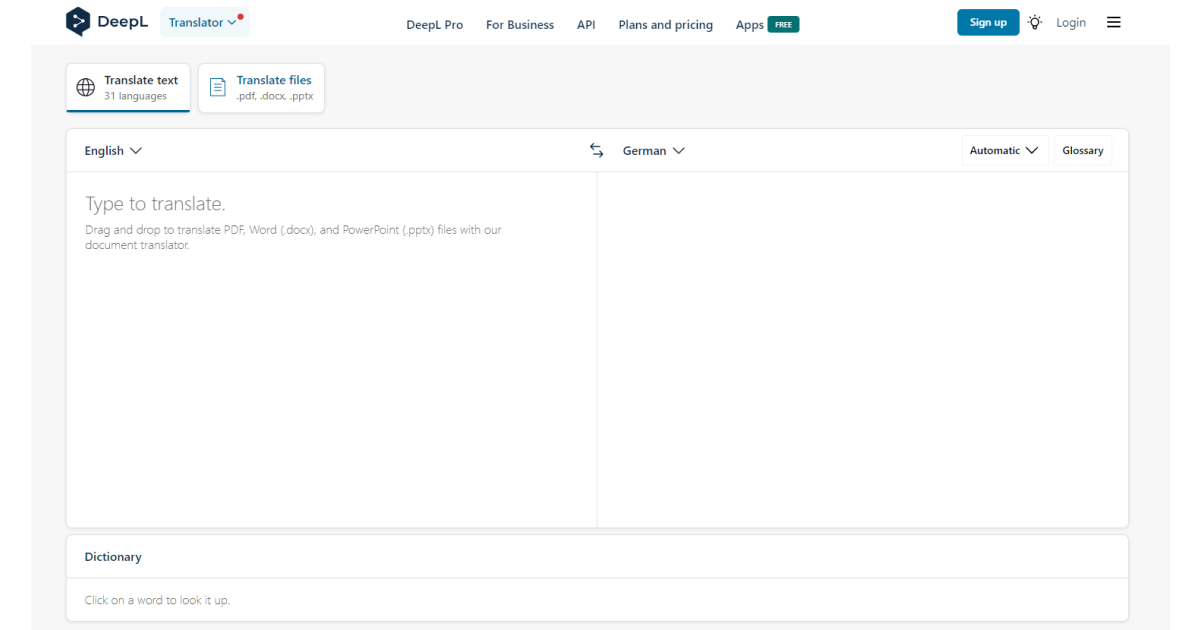
Beide tools bieden nauwkeurige vertaaldiensten, vooral voor veel gesproken talen zoals Engels, Frans en Duits.
Bovendien zijn ze allebei gratis.
We moeten er echter wel op wijzen dat het voor zakelijke correspondentie verstandig zou zijn als iemand de reacties die deze tools produceren zou controleren, omdat ze af en toe robotachtige uitvoer produceren.
Hoe ziet handmatig vertalen eruit?
Laten we zeggen dat je de volgende zin in het Engels hebt:
"Bedankt voor je e-mail. Ik help u graag met uw verzoek."
Als je het naar het Duits vertaalt met Google Translate, krijg je:
"Hartelijk dank voor uw e-mail. Ich helfe Ihnen gerne bei Ihrer Anfrage."
2. E-mailclient vertaalfunctie
In tegenstelling tot handmatige vertalingen zijn vertaal-e-mailfuncties nu beschikbaar als onderdeel van je e-mailapp en kunnen ze je e-mails automatisch vertalen.
Dit is een handig hulpmiddel, vooral voor het regelmatig afhandelen van communicatie.
Gmail en Outlook zijn twee voorbeelden van applicaties met ingebouwde vertaalmogelijkheden.
Hier lees je hoe je ze kunt gebruiken:
Stap 1: Open je e-mailprogramma (bijv. Gmail, Outlook, enz.).
Stap 2: Open de e-mail die je wilt vertalen.
Stap 3: Zoek naar de vertaaloptie in de interface van je e-mailprogramma.
Stap 4: Activeer de vertaalfunctie en selecteer Duits als doeltaal.
Stap 5: De e-mail wordt automatisch in het Duits vertaald.
Hoe ziet een vertaling eruit met ingebouwde functies?
Laten we eens kijken naar het voorbeeld van Gmail.
De ingebouwde vertaalfunctie van Gmail kan worden ingeschakeld in de instellingen. Eenmaal ingeschakeld kun je e-mails in verschillende talen bekijken en automatisch laten vertalen.
Navigeer naar de 3 puntjes in de rechterbovenhoek van je e-mail. Navigeer naar de optie "Bericht vertalen" en kies je taal.
Als je een e-mail in het Engels ontvangt, vertaalt de vertaalfunctie van de e-mailclient deze automatisch naar het Duits binnen de e-mailinterface.

3. Vertaalplugins of -hulpmiddelen
En onze 3e optie is het gebruik van vertaalplugins of tools die automatisch webinhoud kunnen vertalen, inclusief e-mails.
Hier lees je hoe je ze kunt gebruiken:
Stap 1: Installeer een vertaalplugin op je webbrowser of vertaalprogramma dat je wilt gebruiken.
Stap 2: Configureer de instellingen en selecteer Duits als doeltaal.
Stap 3: Open je e-mailprogramma en ga naar de e-mail die je wilt vertalen.
Stap 4: De vertaalplugin bevat meestal een vertaalknop die je kunt gebruiken om de e-mailinhoud in het Duits te vertalen. Hetzelfde geldt voor tools.
"Zeno ChatGPT" is een populaire browser extension voor vertalingen. Het is een webapplicatie en browser extension waarmee je tegelijkertijd aan meerdere projecten kunt werken.
ChatGPT daarentegen is een op zichzelf staande app die je kan helpen bij het schrijven en vertalen in andere talen.
Als je meer wilt weten over hoe je ChatGPT kunt gebruiken voor vertalingen, lees dan ons artikel over ChatGPT vertaalprompts.
En later in de tekst gaan we dieper in op de vertaaltechnieken voor de Zeno Chat tool.
Hoe ziet vertalen met plugins en tools eruit?
Als je een e-mail opent in je webbrowser met de vertaalplugin of extension geïnstalleerd, biedt deze meestal vertaalfuncties.
In de meeste gevallen moet je de tekst en de taal voor de vertaling selecteren.
Andere bieden een uitgebreid venster aan de rechterkant van je e-mail of tekstdocument waar je tekst kunt copy en plakken zonder van venster te hoeven wisselen.
Aan de andere kant kun je met behulp van tools als ChatGPT een gesprek voeren binnen het chatvenster in de gewenste taal terwijl je output vraagt in een andere taal.
Deze optie is erg handig omdat het meer functies biedt dan alleen vertalen.
In plaats van moeizaam onderzoek kon je oefenen, vragen stellen en uitleg krijgen.
Het werkt een beetje als een veel minder dure professionele vertaaldienst.
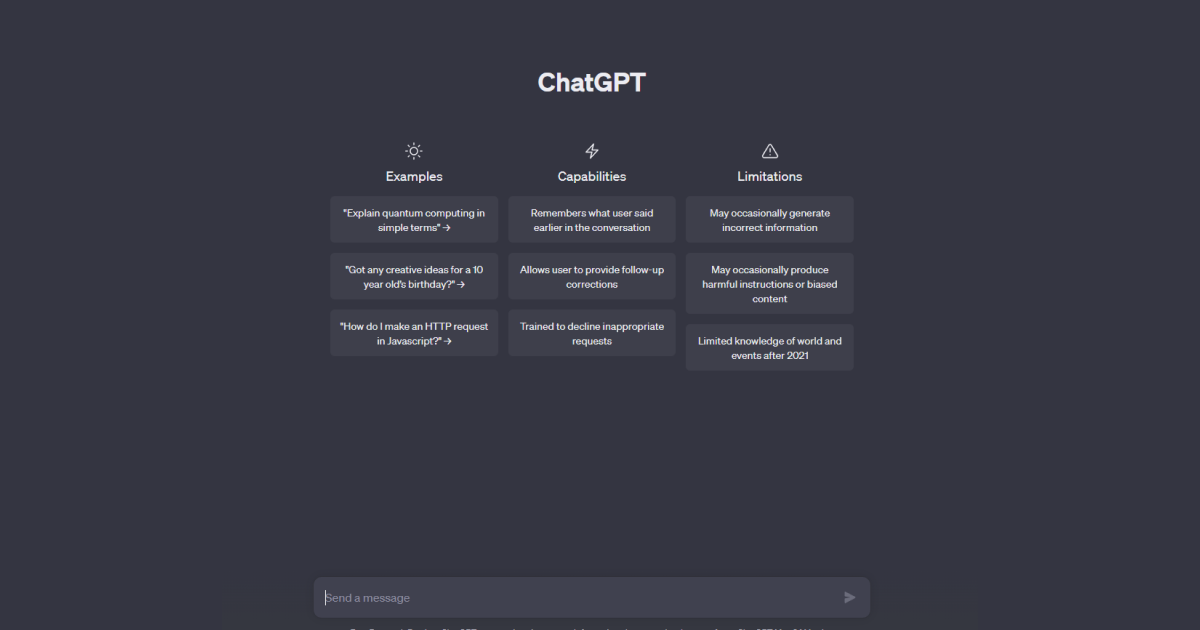
Geautomatiseerde vertaaltools kunnen handig zijn, maar het is belangrijk om te onthouden dat ze niet altijd een nauwkeurige vertaling produceren.
Voordat je de e-mail verstuurt, is het nog steeds cruciaal om de vertaalde tekst te proeflezen en te bewerken om nauwkeurigheid en duidelijkheid te garanderen.
E-mail vertalen van Engels naar Duits met TextCortex
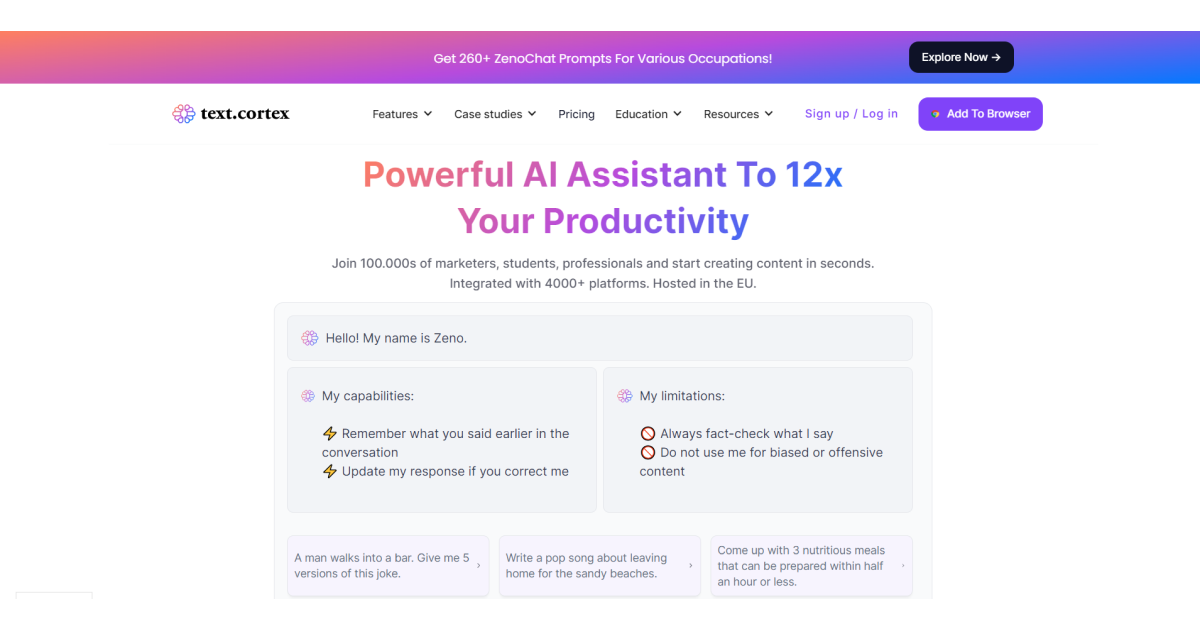
Laten we eerst kort de toolTextCortex bespreken voordat we in detail ingaan op hoe je e-mails van het Engels naar het Duits vertaalt.
TextCortexZeno ChatGPT is een krachtig AI-gestuurd schrijfprogramma dat is ontworpen om gebruikers te helpen bij het maken van originele, hoogwaardige en SEO-vriendelijke inhoud.
Het maakt gebruik van de kracht van machine learning en een uitgebreide database om dit doel te bereiken.
Wat Zeno ChatGPT onderscheidt is de opmerkelijke taalondersteuning, waaronder meer dan 25 talen zoals Frans, Duits, Roemeens, Portugees en meer.
TextCortexFuncties en mogelijkheden voor vertaling
Een van de meest indrukwekkende functies van TextCortex is de uitgebreide vertaalfunctionaliteit:
✔️ Je kunt Zeno ChatGPT gebruiken om AI - gegenereerde antwoorden te ontvangen in conversatievorm (zoals ChatGPT) in meer dan 25 verschillende talen.
✔️ Je kunt in elke ondersteunde taal vertalen met het herschrijfprogramma.
✔️If Als je de standaardtaal van het systeem kiest, kun je nog steeds je teksten bewerken en bijschaven met andere functies in de gekozen taal.
Hieronder volgen de functies van de TextCortex web app en extension:
👍 Herschrijven toolbar - Herschrijven, uitbreiden, samenvatten, toon veranderen, tekst-naar-spraak gebruiken en meer.
👍 Creator Suite - Biedt 60+ AI -gegenereerde templates voor verschillende contentformaten.
👍 Leesbaarheidscontrole - Krijg direct de leesbaarheidsscore van je inhoud.
👍 Zeno-modus - Gebruik AI om de best mogelijke resultaten uit je eerste concepten te halen.
👍 Zeno Chat - Begin te communiceren met onze AI schrijvers om de inhoud te krijgen die je nodig hebt. Het is ook een uitstekend onderzoeksinstrument (als de vraag binnen het bereik van de trainingsgegevens valt)
Door de integratie met meer dan 2000 bekende online diensten zoals Docs, Gmail, LinkedIn, Notion, Facebook en vele andere, biedt TextCortex ook een brede toegankelijkheid.
Dit garandeert dat gebruikers eenvoudig gebruik kunnen maken van TextCortex's Zeno ChatGPT functies op de platforms van hun voorkeur.
Hoe TextCortex gebruiken voor vertaling?
We hebben het al gehad over de vertaalmogelijkheden van TextCortex. Laten we eens kijken hoe je ze allemaal kunt gebruiken.
1. Herschrijven Toolbar Vertaaloptie
1. Zodra je de gewenste e-mailclient opent, moet je eerst de Zeno ChatGPT add-on inschakelen.
2. Selecteer de zin of alinea's die je wilt vertalen.
3. De herschrijving toolbar verschijnt dan onder de gemarkeerde tekst. Vanaf hier hoef je alleen nog maar de Duitse taal te kiezen en te wachten op de uitvoer.
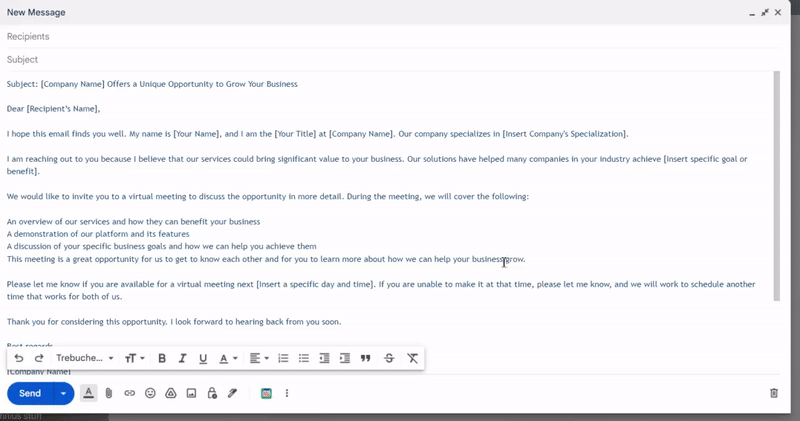
2. Zeno ChatGPT
Om een gesprek te beginnen met Zeno Chat, moet je eerst de Creator suite openen.
Je kunt dit doen door te klikken op de paarse bel in de rechterhoek van je tekstverwerker, of door te klikken op"Open sidebar menu" in het menu extension .
Om tekst van het Engels naar het Duits te vertalen, hoef je alleen maar copy te gebruiken en de tekst in het zijbalkvenster te plakken en een prompt te schrijven zoals "Vertaal deze tekst in het Duits".
Een van de voordelen van het gebruik van Zeno Chat is de mogelijkheid om een persona te selecteren.
Dit kan een standaard Zeno assistent zijn, of je kunt kiezen uit verschillende persona's zoals productmanager, programmeur, salesmanager, therapeut, enz.
Door een specifieke persona te kiezen, kun je ervoor zorgen dat de gegenereerde output beter past bij jouw functie.
Je kunt ook je eigen persona maken.
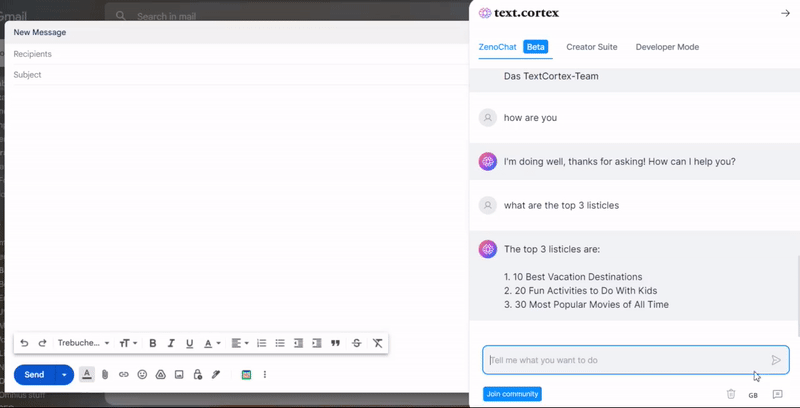
Je hebt ook de optie om Zeno AI direct vanuit je teksteditor te gebruiken door op ALT+Enter te drukken en het een commando te geven.
Je kunt bijvoorbeeld schrijven "vertaal de tekst hierboven".
3. Alle andere functies in het Duits
Als je tevreden bent met de resultaten die Zeno voor je heeft geproduceerd, kun je je werk blijven verfijnen met andere functies.
Maar zorg ervoor dat je Duits als standaardtaal instelt om dat correct te doen.
Nogmaals, gebruik het herschrijven toolbar om naar een specifieke functie te navigeren, zoals Tekst-naar-Spraak, die de uitvoer aan je kan voorlezen.
Hier zie je hoe dat eruit ziet.
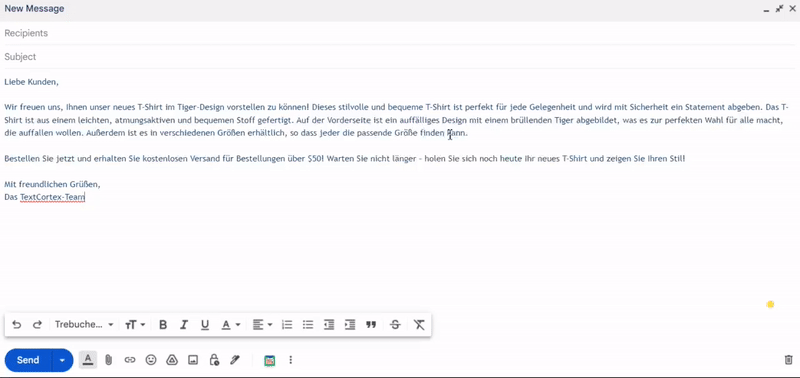
Inpakken
Tot slot hopen we dat we je hebben kunnen helpen bij het snel en moeiteloos vertalen van je e-mails van het Engels naar het Duits.
En, zoals in het begin al werd gezegd, kun je zien dat met de mogelijkheden die we vandaag de dag tot onze beschikking hebben, dat niet per se zwaar hoeft te zijn.
Voor degenen die nieuw zijn in hun rol of voor zichzelf beginnen, elk van deze opties is gratis en eenvoudig te leren.
Het is echter de moeite waard om op te merken dat de TextCortex extension een uitstekende keuze is als je op zoek bent naar geavanceerde assistentie die betrouwbaar is en meer biedt dan alleen een vertaalfunctie.
🌸 Het kan je helpen waar je het nodig hebt.
🌸 Het ondersteunt meer dan 25 talen.
Het versnelt het schrijfproces tot 10 keer.
🌸 Het heeft een breed scala aan schrijfmogelijkheden voor bijna elke schrijftaak.
🌸 Je krijgt een freemium account als je zelf op onderzoek uit wilt gaan.
Klaar voor een rondleiding?
Meld je vandaag nog aan en grijp de kans om gebruik te maken van de allernieuwste technologie die een revolutie teweeg zal brengen in je schrijverstraject.

![Hoe vertaal je een e-mail van het Engels naar het Duits? [Stap voor Stap]](https://textcortex.com/cdn-cgi/image/format=avif,quality=90/https://assets-global.website-files.com/622611a2b23d0e6b270fba81/64a84ad85f8e19cf94a5e77a_how-to-translate-email-from-english-to-german.png)